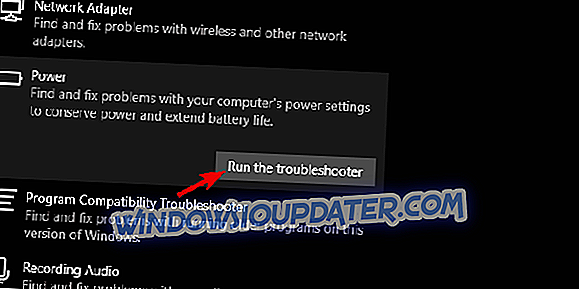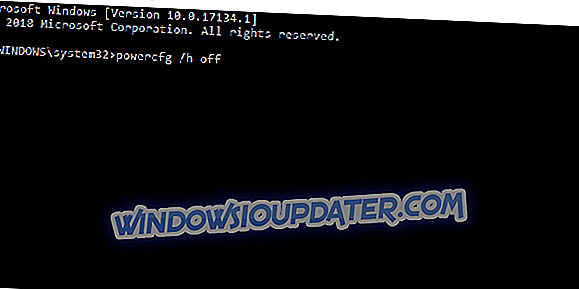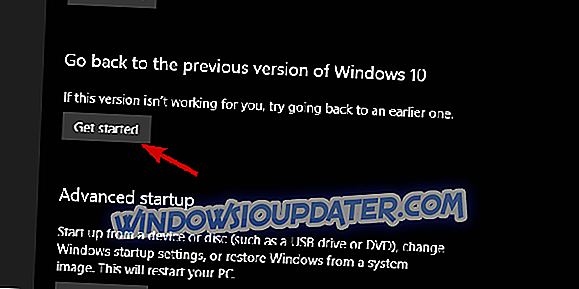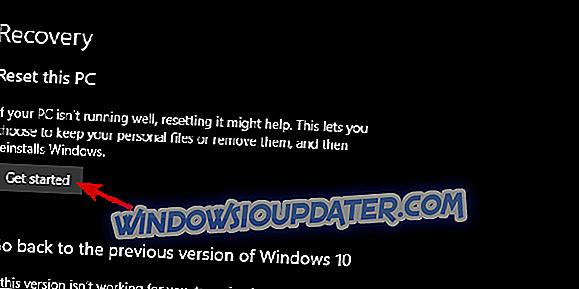Нова велика измена је овде - коначно. Мицрософт је некако успео да то среди пре краја априла и тиме име издања - Виндовс 10 Април Упдате. Ова надоградња има много добрих ствари за то у различитим одељцима оперативног система Виндовс 10. Међутим, велики број корисника наилази на прве проблеме. Једно од најчешће понављајућих питања односи се на Слееп мод. Наводно, Виндовс 10 се неће "пробудити" из стања спавања након ажурирања у априлу.
Ако сте један од погођених корисника и нисте сигурни како да се носите са овом сметњом, обавезно проверите решења која смо вам дали у наставку.
Виндовс 10 не успева да се пробуди из сна након што се инсталира Виндовс 10 Април Упдате
- Покрени програм за решавање проблема
- Онемогућите режим хибернације
- Проверите возаче
- Вратите рачунар или се вратите на ажурирање креатора
1: Покрени програм за решавање проблема
Почнимо са најосновнијим кораком за решавање проблема. Чврсто поново покрените рачунар 3 пута да бисте отворили мени за опоравак. Покрените систем у сигурном режиму и пребаците рачунар у стање спавања. У случају да све ради у сигурном начину рада, наставите са другим корацима. У супротном, препоручујемо вам да одете на последњи корак или онемогућите режим спавања неко време. Када се та грешка десила током претходних итерација, била је необично ријешена сама по себи након неког времена.
Ако то не радите, требало би да дате уграђеном алату за решавање проблема и идите. Ево како да га покренете на Виндовс 10:
- Притисните тастер Виндовс + И да бисте отворили апликацију Подешавања.
- Изаберите одељак Упдате & Сецурити.
- Изаберите Троублесхоот из левог окна.
- Проширите алатку за решавање проблема са напајањем.
- Кликните на дугме „Покрени алат за решавање проблема“ и пратите упутства.
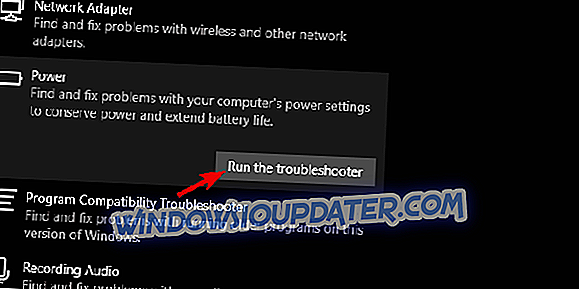
2: Онемогућите режим хибернације
Концепт иза режима спавања и хибернације је да, након унапред одређеног времена, режим хибернације замени стање спавања. Ако је омогућен режим хибернације, наравно. С друге стране, хибернација уместо спавања може бити узрок проблема. Да бисте ово решили, препоручујемо да онемогућите режим хибернације док се не ажурирају додатне исправке.
Ако нисте сигурни како да то урадите, следите ове кораке:
- У траци за претрагу оперативног система Виндовс укуцајте ЦМД. Кликните десним тастером миша на Цомманд Промпт и покрените га као администратор.
- У командној линији откуцајте поверцфг / х и притисните Ентер.
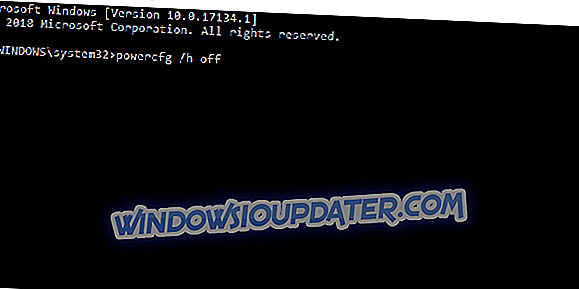
- Затворите Цомманд Промпт и поново покрените рачунар.
3: Проверите возаче
Возачи су још један уобичајени кривац када су у питању проблеми након ажурирања. Свако велико ажурирање мења управљачке програме на исти начин као и систем након чисте поновне инсталације. Сада постоје неки драјвери који би требало да привуку вашу пажњу више од других (ГПУ, монитор, чипсет драјвери), али препоручујемо да поново инсталирате управљачке програме које сматрате промењеним. Ако је радила са Цреаторс Упдате-ом, верзија управљачког програма требало би да ради и са Април Упдате.
Можете их проверити у Девице Манагер-у. Кликните десним тастером миша на Старт и отворите Девице Манагер из менија Повер Усер. Када стигнете тамо, покушајте да вратите горе наведене возаче. Осим тога, можете онемогућити опцију уштеде енергије на мрежном адаптеру и потражити промјене.
4: Ресетирајте рачунар или се вратите на ажурирање креатора
Коначно, ако су претходни кораци били кратки, једине одрживе опције односе се на опоравак. Можете вратити Виндовс 10 на претходно издање или ресетовати рачунар на фабричка подешавања. На овај или онај начин, треба се позабавити проблемом режима спавања који се појавио након ажурирања у априлу.
Пратите ове кораке да бисте вратили Виндовс 10 на ажурирање за Креаторе:
- Притисните тастер Виндовс + И да бисте отворили апликацију Подешавања.
- Изаберите одељак Упдате & Сецурити.
- Изаберите опоравак из левог окна.
- У опцији „Вратите се на претходну верзију оперативног система Виндовс 10“ кликните на дугме Почетак.
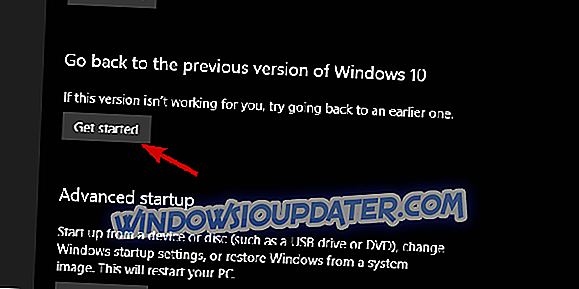
И ове кораке ако желите да вратите рачунар на фабричка подешавања чувајући датотеке и апликације у процесу:
- Притисните тастер Виндовс + И да бисте отворили апликацију Подешавања.
- Изаберите одељак Упдате & Сецурити.
- Изаберите опоравак из левог окна.
- Под опцијом “Ресет тхис ПЦ”, кликните на Гет стартед.
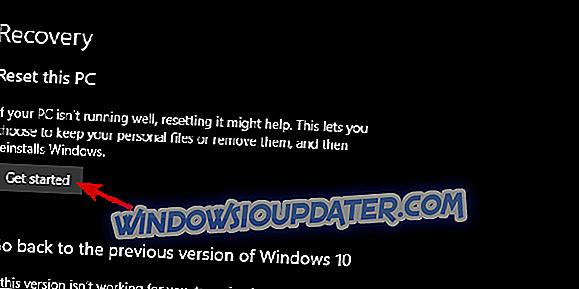
- Изаберите да задржите своје датотеке и наставите са процедуром.
На тој белешци можемо да га закључимо. Не заборавите да поделите алтернативна решења или питања у вези са проблемом режима спавања у Виндовс 10. априлу. То можете урадити у одељку за коментаре одмах испод.